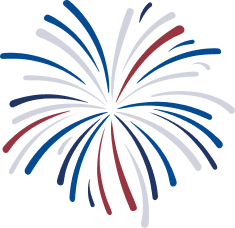Comment ouvrir un fichier Visio sans Visio
L'équipe de contenu d'Edraw
Voulez-vous ouvrir et utiliser votre fichier Visio?
Si vous avez un fichier au format VSDX et que vous n'avez pas accès à ce produit Microsoft, vous devez vous demander comment ouvrir des fichiers Visio sans Visio. Cet article vous aidera à comprendre comment ouvrir un fichier Visio dans Visio Viewer et une manière plus facile.
Microsoft Visio est l'un des outils de diagrammation les plus utilisés. La plupart des entreprises l'utilisent car l'interface est familière aux autres produits Microsoft. Visio peut exporter les diagrammes dans plusieurs formats, y compris VSDX, PDF et graphiques. Il convient de noter ici que VSDX représente le format de fichier Microsoft Visio introduit à partir de Microsoft Office 2013 pour remplacer son format de fichier binaire, VSDX, pris en charge par les versions antérieures de Microsoft Visio.
Même s'il existe de meilleurs outils sur le marché, la plupart des entreprises utilisent toujours Microsoft Visio pour leurs besoins en diagrammation. Si vous avez un fichier au format VSDX et que vous n'avez pas accès à ce produit Microsoft, vous devez vous demander commentouvrir des fichiers Visio sans Visio ou comment ouvrir des fichiers Visio en général? Cet article vous aidera à comprendre comment ouvrir un fichier Visio dans Visio-viewer et comment EdrawMax vous permet d'importer et d'exporter des fichiers Visio sans perdre aucun formatage.
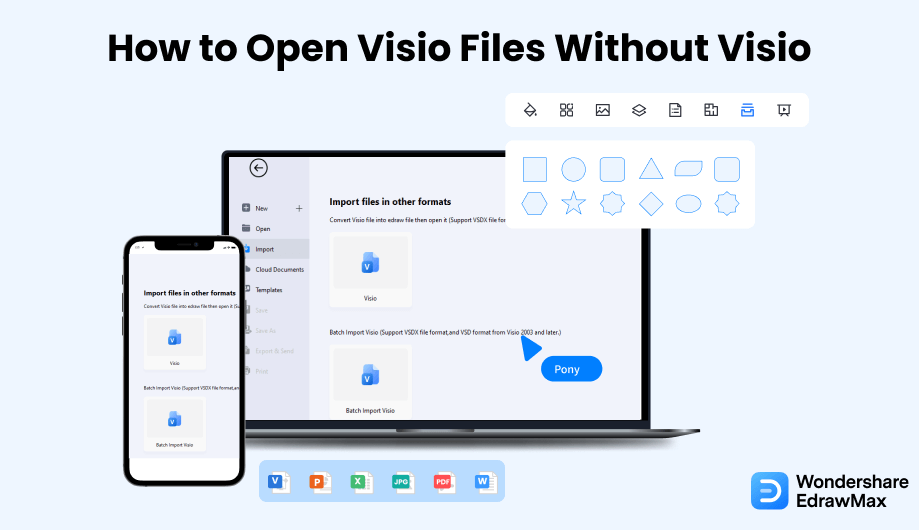
1. Comment ouvrir les fichiers Visio dans Visio Viewer
- Ouvrir un dessin en utilisant Visio Viewer:
La première chose à faire pour ouvrir des fichiers Visio via Visio Viewer est d'ouvrir un compte pour le logiciel Microsoft 365 afin que vous puissiez utiliser Microsoft Visio après son lancement. La chose importante à retenir est que lorsque vous ouvrez un fichier de dessin en utilisant un Visio Viewer, le dessin s'ouvre dans une fenêtre du navigateur. Si plus de pages se trouvent dans le fichier, plus d'onglets s'ouvriront dans le navigateur, visibles en bas de la visionneuse.
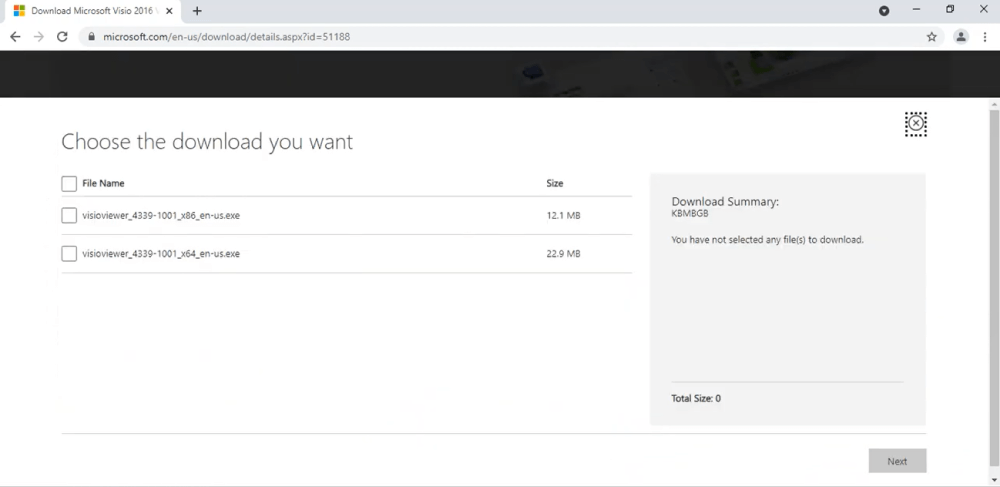
- Zoomer sur le dessin:
Si vous souhaitez regarder une partie spécifique de votre diagramme, vous pouvez zoomer sur cette partie spécifique en appuyant sur Control et Shift simultanément. Faites glisser le rectangle autour de la zone que vous souhaitez agrandir pour zoomer.
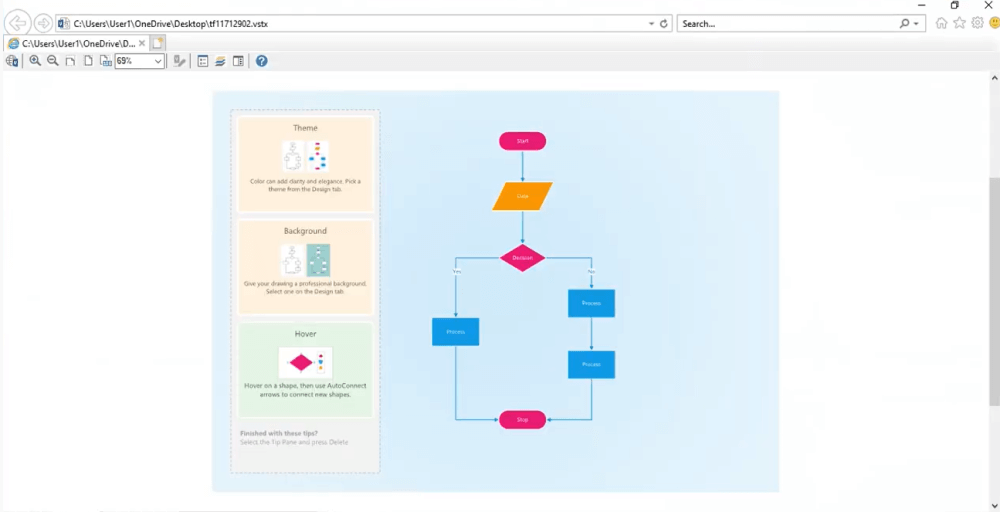
- Centrer la page:
Parfois, vous pourriez vouloir centrer la page tout en l'utilisant dans le navigateur. Si vous souhaitez le faire, il vous suffit de faire un clic droit sur le dessin décidé, puis vous devrez appuyer sur l'option de zoom, et ensuite cliquer sur toute la page, et c'est ainsi que vous pourrez centrer la page avec votre dessin dedans.
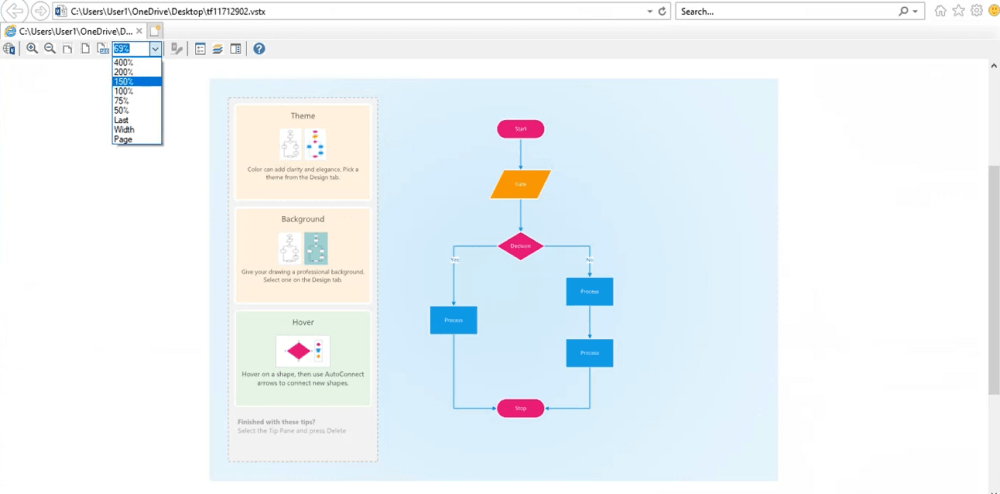
- Aller sur une page différente:
Si plusieurs pages se sont ouvertes dans différents onglets du navigateur, vous devrez savoir comment accéder à une page particulière de votre fichier lorsque vous utilisez Visio Viewer pour ouvrir des fichiers Visio. Cliquez sur la page à laquelle vous souhaitez accéder, trouvez-la en bas de la fenêtre de dessin, et visitez une page spécifique de votre fichier.
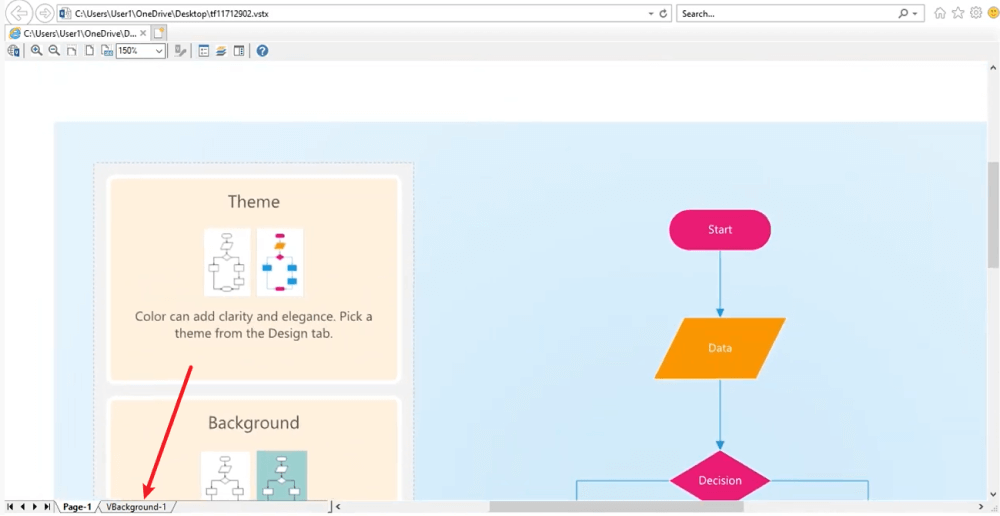
- Ouvrez un dessin à l'aide du visualiseur Visio;
- Zoom sur le dessin;
- Centrer la page;
- Aller à une page différente;
2. Comment ouvrir des fichiers Visio dans EdrawMax
Comme vous l'avez vu, tout le monde ne peut pas avoir accès à Microsoft Visio s'ils commencent tout juste ou sont des étudiants qui essayent de se lancer dans le diagramme d'entreprise ou académique. Dans de tels cas, vous pouvez opter pour EdrawMax, qui vous permet non seulement d'importer et exporter vos diagrammes au format VSDX, mais aussi de réaliser plus de 280 types de diagrammes différents - 3 fois plus que ce que Microsoft Visio offre à ses utilisateurs sous licence.
EdrawMax n'est pas seulement un outil de diagramme, mais une réponse à la question - comment ouvrir des fichiers Visio sans Viso? En plus de cela, il vous permet de présenter les diagrammes directement depuis le tableau de bord, rendant les collaborations plus simples et plus pratiques. Suivez les étapes mentionnées ci-dessous pour accéder rapidement aux fichiers VSDX enregistrés dans votre système.
Étape 1 Ouvrez EdrawMax et importez des fichiers Visio
La première étape que vous devez suivre est d'installer EdrawMax dans votre système. Rendez-vous sur Téléchargement d'EdrawMax et téléchargez le logiciel en fonction de votre système d'exploitation. Si vous avez besoin d'une collaboration à distance avec votre équipe de bureau, rendez-vous sur EdrawMax en ligne et connectez-vous en utilisant votre adresse e-mail enregistrée. Une fois téléchargé et installé, rendez-vous dans la section "Importer" sur la gauche et cliquez sur "Importer Visio".
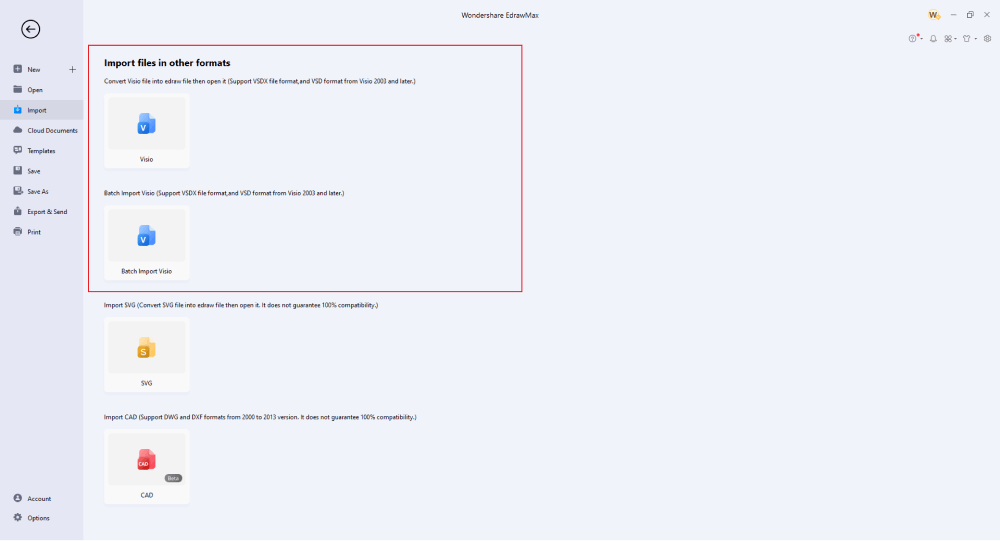
Étape 2 Sélectionnez un modèle
Une fois que vous avez importé le fichier VSDX dans EdrawMax, vous pouvez apporter toutes les modifications souhaitées. Vous pouvez modifier le contenu, changer le thème, mettre à jour les polices, et même choisir un modèle dans la communauté de modèles pour améliorer le contenu du fichier VSDX déjà importé.
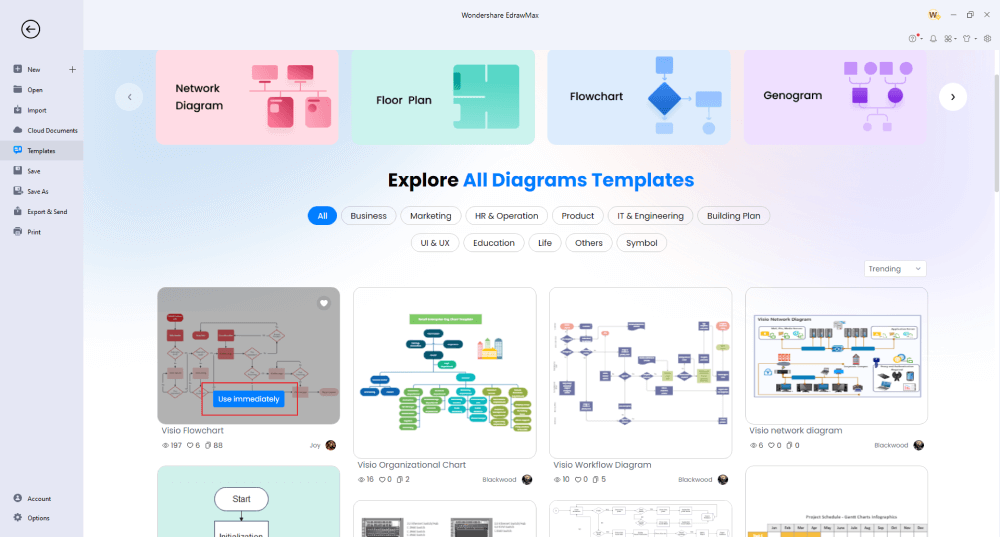
Étape 3 Ajoutez des symboles
EdrawMax dispose de plus de 50 000 symboles vectoriels qui facilitent vos efforts pour créer des diagrammes très complexes. Si vous travaillez sur un fichier importé de Visio, vous pouvez également essayer d'importer des pochoirs Visio (VSSX), qui sont des palettes de formes pouvant être utilisées pour créer des diagrammes dans Visio. Avec EdrawMax, vous pouvez facilement importer de tels fichiers VSSX pour travailler sur vos diagrammes.
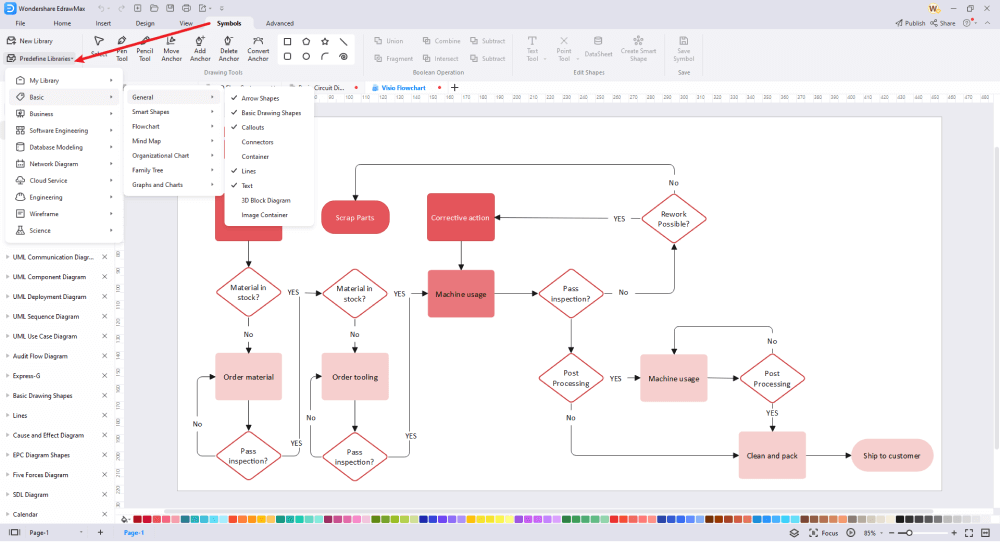
Step4 Ajouter d'autres composants
Différents composants peuvent être ajoutés aux fichiers importés par Visio en fonction des besoins du diagramme. Par exemple, si vous travaillez sur un plan d'étage, vous pouvez ajouter des composants tels que des meubles, des éléments de décoration de chambre, etc.
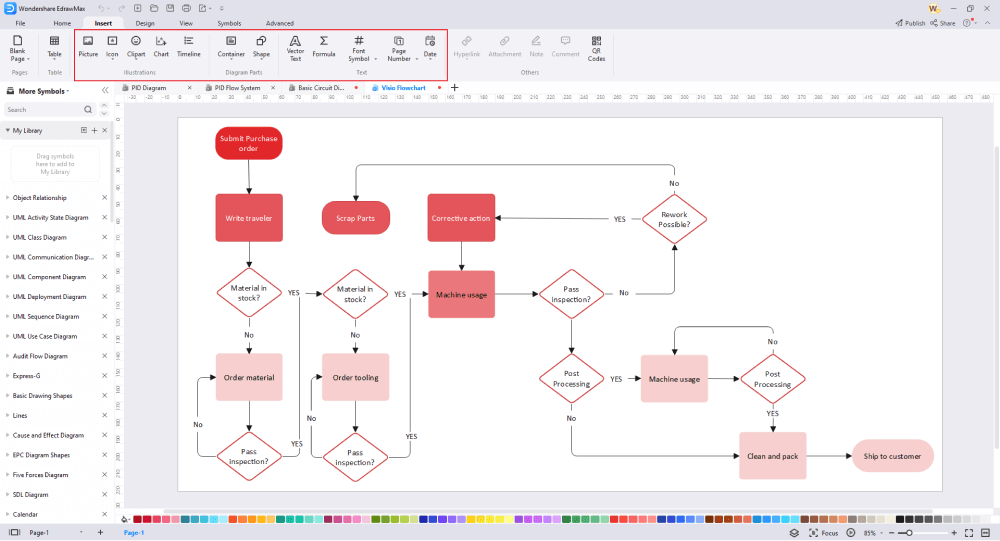
Step5 Exporter et partager
Après avoir affiché ou modifié le fichier d'importation Visio, vous pouvez le sauvegarder sous VSDX et dans d'autres formats Microsoft. EdrawMax vous permet également d'exporter des fichiers vers différents formats graphiques.
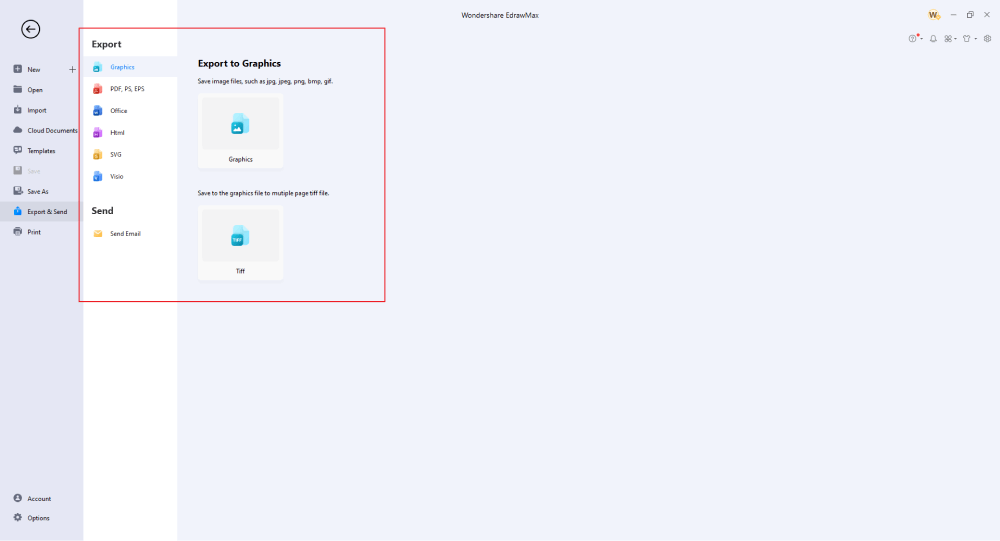
Fondamentalement, c'est simpleouvrir des fichiers Visio sans Visio. Consultez la vidéo ci-dessous pour découvrir plus de fonctionnalités incroyables d'EdrawMax.
EdrawMax et Visio
Microsoft Visio et EdrawMax sont tous deux des outils de cartographie, mais lorsque nous les comparons au niveau de base, nous avons constaté que EdrawMax offre plus de fonctionnalités car la fourchette de prix est extrêmement compétitive. Certains des facteurs de comparaison les plus courants entre EdrawMax et MS Visio sont:
- Étant donné les énormes frais de licence (650 $ pour un achat unique), Visio présente des limitations en ce qui concerne les modèles et les symboles. EdrawMax est créé pour les étudiants et les professionnels, et nous disposons de plus de 3 000 modèles préconstruits et de 26 000 symboles vectoriels prêts à être utilisés.
- Il y a une courbe d'apprentissage avec Visio, et parfois, les nouveaux utilisateurs ont souvent du mal à comprendre la structure du logiciel et son fonctionnement. EdrawMax est un outil simple qui offre des modèles directement sur l'écran principal. Cliquez sur l'un des modèles et commencez à personnaliser.
- Visio présente des limitations en ce qui concerne l'exportation et l'importation de différents formats. EdrawMax peut facilement importer et exporter différents formats de fichiers, y compris les fichiers Visio.
- Si vous utilisez Visio pour la première fois, vous trouverez difficile de désagréger des formes ou des figures. Avec EdrawMax, vous pouvez facilement désagréger ou regrouper tout groupe que vous avez sélectionné.
En plus d'ouvrir des fichiers Visio sans Visio, EdrawMax va plus loin en vous fournissant une bibliothèque de symboles comprenant plus de 26 000 symboles vectoriels. Tous ces symboles de diagrammes peuvent être agrandis ou remodelés selon vos besoins en matière de diagrammes. Vous pouvez également créer votre propre ensemble de symboles de diagramme en accédant à l'Outil Stylo et Crayon. Vous pouvez enregistrer vos symboles dans votre bibliothèque personnelle et les utiliser à chaque fois que vous vous connectez à votre compte EdrawMax.
EdrawMax est apprécié par plus de 25 millions d'utilisateurs et par certaines des marques les plus fiables au monde. Ces utilisateurs, ou comme nous les appelons, les Edrawers, produisent des centaines de modèles auxquels vous pouvez accéder depuis le Communauté de modèles. Des diagrammes scientifiques aux perspectives commerciales, des plans de construction aux organigrammes, vous pouvez trouver presque tous les types de modèles dans la section des modèles. En tant qu'utilisateur enregistré d'EdrawMax, vous pouvez publier en toute sécurité vos conceptions dans la communauté de modèles et inspirer les autres.
Comparaison d'EdrawMax et de Visio
|
Essentiels |
Visio |
Edraw |
|---|---|---|
|
Gratuit ou non |
Essai de 1 mois |
Freemium |
|
Type de graphique |
42+ |
280+ |
|
Symboles |
5,000+ |
26,000+ |
|
Exemples et modèles |
20+ |
1,500+ |
|
Langue |
98 |
11 (anglais, français, allemand, japonais, espagnol, italien, portugais, russe, coréen, chinois simplifié, chinois traditionnel) |
|
Tarification |
$309.99 (standard unique); $579.99 (professionnel unique) |
$245 (unique); $312 (unique, regroupé avec EdrawMind et EdrawInfo) |
|
Fonctionne sur |
Win et Web |
Win, Mac, Linux, et Web |
|
Diagrammes, Modèles, et Symboles |
Visio |
Edraw |
|
circuit |
|
|
|
Organigramme |
|
|
|
Diagramme de réseau |
|
|
|
Diagramme de flux de processus |
|
|
|
Diagrammes de Gantt et schémas de circuits électriques |
|
|
|
Carte mentale |
|
|
|
Aménagement des bureaux |
|
|
|
Plan d'étage |
Disponible uniquement en version Pro |
|
|
Programme CVC |
Disponible uniquement en version Pro |
|
|
Schémas de tuyauterie et d'instrumentation (P&ID) |
Disponible uniquement en version Pro |
|
|
Schéma du rack |
Disponible uniquement en version Pro |
|
|
Graphiques Azure et AWS |
Disponible uniquement en version Pro |
|
|
Modèle de Processus Métier et Notation (BPMN) |
Disponible uniquement en version Pro |
|
|
Diagramme de Relation d'Entité (ERD) et Diagramme UML |
Disponible uniquement en version Pro |
|
|
Carte Conceptuelle |
|
|
|
Infographie |
|
|
|
Plan de Sortie d'Urgence |
|
|
|
Présentation |
|
|
|
Communauté de Modèles (Plateforme générée par les utilisateurs pour créer et découvrir des modèles) |
|
|
|
Bibliothèque de Symboles (Créez vos propres symboles et importez des symboles de sources externes) |
|
|
|
Fonctionnalités |
Visio |
Edraw |
|
Toile infinie et Documents Multipages |
|
|
|
Outils de dessin de formes et de texte |
|
|
|
Outils de position, d'alignement et de mise en forme |
|
|
|
Thème de graphique personnalisé |
|
|
|
Insérer des images, des hyperliens, des commentaires, des notes et des pièces jointes |
|
|
|
Filigrane de graphique personnalisé |
|
|
|
Insérer un code QR |
|
|
|
Calcul automatique de la superficie (plan) |
|
|
|
Stockage cloud |
|
|
|
Éditeur de formules |
|
|
|
Chiffrer les fichiers |
|
|
|
Mise en forme automatique |
|
|
|
Mode de mise au point |
|
|
|
Raccourcis personnalisés |
|
|
|
Historique des versions |
|
|
|
Récupération de fichiers |
|
|
|
Importation et exportation |
Visio |
Edraw |
|
Importer depuis Visio et des pochoirs Visio |
|
|
|
Importer depuis SVG |
|
|
|
Exporter vers Visio |
|
|
|
Exporter vers PDF, SVG, HTML et fichiers graphiques |
|
|
|
Exporter vers Microsoft Word, Excel et PowerPoint |
|
|
|
Exporter vers EPS |
|
|
4. Logiciel de diagramme tout-en-un gratuit
Avec EdrawMax, vous n'avez plus besoin de compter sur Microsoft Visio pour ouvrir des fichiers Visio. Ce logiciel de diagramme gratuit vous permet d'importer et d'exporter facilement des fichiers Visio et, en même temps, vous aide à créer plus de 280 types de diagrammes différents. Certaines des caractéristiques les plus incroyables de ce logiciel de diagramme tout-en-un sont :
- EdrawMax est doté de plusieurs fonctionnalités incroyables intégrées qui en font le meilleur logiciel de diagramme en 2022. Du mode présentation au passage en mode Focus, des modèles gratuits aux symboles gratuits, avec EdrawMax, vous pouvez créer presque n'importe quoi sans perdre de temps et d'efforts.
- Ce logiciel de diagramme gratuit offre des possibilités infinies à ceux qui ont besoin d'améliorer leur créativité en matière de diagrammes. Rendez-vous sur la communauté de modèles et recherchez les modèles qui résonnent avec votre vision et vos idées.
- Des organigrammes aux dessins d’ingénierie électrique, de la conception d’organigrammes aux diagrammes P&ID, vous pouvez créer et exporter des centaines de diagrammes.
- Avec ce logiciel de graphique gratuit, vous n’avez pas à compter sur aucun outil tiers. Maintenant, tout le monde dans chaque industrie peut facilement visualiser ses idées d'une manière unique et efficace. EdrawMax possède plus de 1 500 modèles générés par les utilisateurs et vous pouvez également vous inspirer de la communauté des modèles pour créer vos diagrammes.
- Le plus grand avantage d'EdrawMax est sa capacité à rendre rapidement des idées et des concepts.
- Le tableau de bord EdrawMax est similaire à la suite de Microsoft et rend les fonctionnalités très intuitives. Tous les graphiques importés dans ce logiciel de graphique peuvent être modifiés, modifiés et manipulés selon vos exigences.
5. Réflexions finales
On pense généralement que seul Microsoft Visio vous permet d'ouvrir des fichiers Visio. Cependant, avec les progrès technologiques, de meilleurs outils sont disponibles pour aiderOuvrir un fichier Visio sans VisioL'un de ces outils dont nous parlons ici est EdrawMax. Ce meilleur logiciel de diagramme est équipé de tous les outils appropriés qui non seulement vous permettront d'ouvrir instantanément vos fichiers Visio, mais vous aideront également à les éditer puis à les exporter au format VSDX.
EdrawMax Il est également possible d'exporter des graphiques dans différents formats graphiques et Microsoft, ce qui vous permet de mieux collaborer avec les membres de votre équipe. Donc, au lieu de produire en masse votre argent durement gagné avec des outils sophistiqués, commencez à utiliser ce logiciel de graphique gratuit et créez des graphiques merveilleux que vous pouvez partager avec vos pairs et collègues.
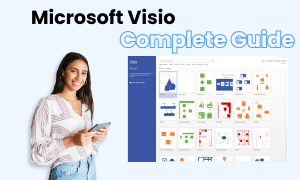
Guide complet de Visio
Consultez ce guide complet pour tout savoir sur le Visio, comme son histoire de développement, ses formats de fichier et ses types de diagrammes.